Il Terminale Web permette di accedere alla riga di comando del processo web di un’applicazione per eseguire in modo sicuro gli script e leggere i file. Si tratta di uno strumento utile per il debug di problemi, il monitoraggio delle prestazioni e l’esecuzione manuale di script ad hoc. I comandi disponibili per l’esecuzione dipendono interamente dagli eseguibili disponibili nell’applicazione.
Attualmente, con il Terminale Web è possibile eseguire solo processi web. Non supporta i processi in background o i Cron Job.
Prima di poter utilizzare il Terminale Web, dovrete impostare l’autenticazione e specificare esattamente quali indirizzi IP hanno accesso. Andate su Test your IPv6 e usatelo per individuare i vostri indirizzi IP. Vi consigliamo di aggiungere sia gli indirizzi IPv4 che IPv6, poiché la connessione può provenire da entrambi.
Come impostare l’autenticazione
Per accedere al Terminale Web, dovete:
- Accedere alla vostra dashboard MyKinsta.
- Fornire almeno un indirizzo IP valido.
- Non duplicare gli indirizzi IP.
- Avere almeno una distribuzione andata a buon fine.
- Avere un’applicazione sana e funzionante. In caso di errori o di arresto dell’applicazione, il Terminale Web non sarà disponibile.
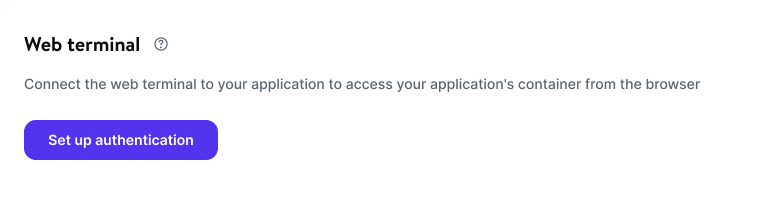
Per aggiungere indirizzi IP, cliccate su Imposta autenticazione.
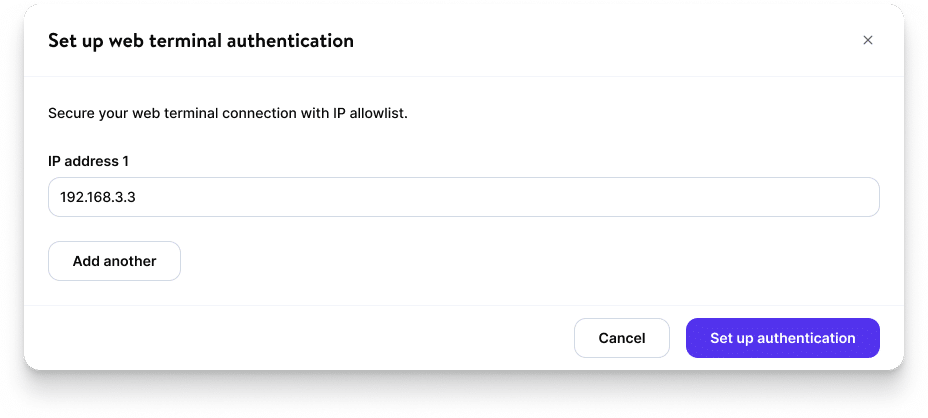
Inserite il primo indirizzo IP che volete autorizzare. Potete aggiungere altri indirizzi IP cliccando sull’opzione Aggiungi un altro. Una volta inseriti tutti gli indirizzi IP da autorizzare, cliccate su Imposta autenticazione.
Per saperne di più sul Terminale Web, tra cui come avviarlo e arrestarlo, come configurare il Terminale Web con un file Docker e come risolvere eventuali problemi, consultate la nostra documentazione sul Terminale Web.
Perché ospitare un’applicazione su Kinsta?
Quando distribuite la vostra applicazione su Kinsta da GitHub, Bitbucket o GitLab, il vostro codice viene eseguito sull’infrastruttura di alto livello di Google Cloud Platform, alimentata dalle macchine virtuali C2 della piattaforma e in un container isolato.
E potrete scegliere uno qualsiasi dei 25 data center in tutto il mondo come sede della vostra applicazione.
Le applicazioni gestite attraverso la dashboard MyKinsta sfruttano Google Cloud Build, che genera l’immagine dell’applicazione in base alle informazioni contenute nei buildpack o nel vostro file Docker. Se configurate l’applicazione in modo che venga distribuita automaticamente, ciò avviene ogni volta che apportate una modifica al repository sul vostro host Git.
Se la vostra applicazione è rivolta al pubblico, potrete contare sulla nostra integrazione con Cloudflare per la protezione DDoS.
Siete interessati a provare questa funzione? Potete farlo gratuitamente!
